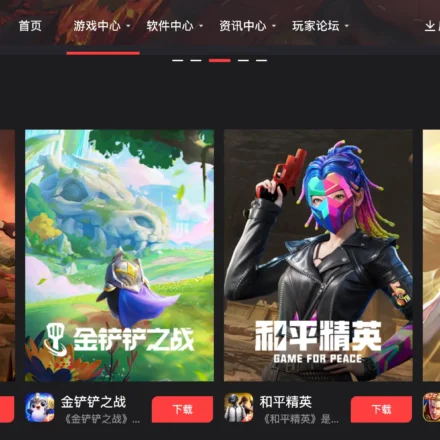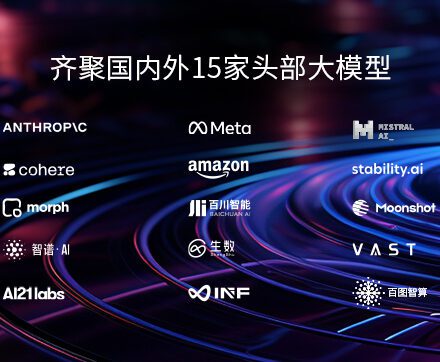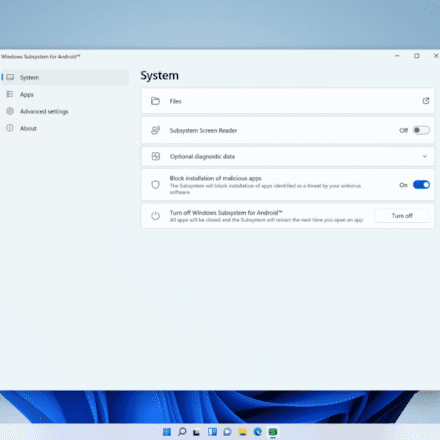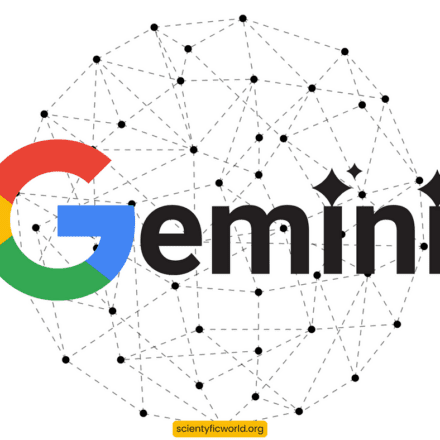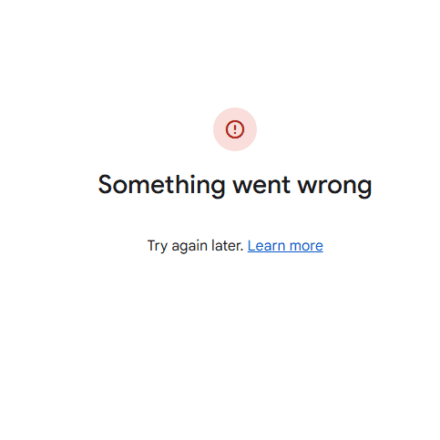優れたソフトウェアと実用的なチュートリアル
Telegramは、高いセキュリティとマルチプラットフォーム対応を備えた無料のインスタントメッセージングアプリです。メッセージ、写真、動画、ファイルの送信に加え、大規模なグループチャットやチャンネルの作成も可能です。Telegramのクラウド同期機能により、複数のデバイス間でシームレスに切り替え、いつでもどこでもチャット履歴にアクセスできます。さらに、シークレットチャット、エンドツーエンド暗号化、自動消滅メッセージ機能など、強力なプライバシー保護オプションも提供しています。セキュリティとユーザーエクスペリエンスの両方に重点を置いたコミュニケーションツールです。

Telegramをダウンロードしてインストールする とても簡単です。デバイスごとの詳細な手順は次のとおりです。
携帯電話(iOSおよびAndroid)の場合
iOSデバイス
- App Storeを開く: iPhone または iPad で、App Store を見つけて開きます。
- Telegramを検索: 検索バーをクリックして「Telegram」と入力します。
- アプリをダウンロード: Telegram アプリ (紙飛行機のアイコン) を見つけて、ダウンロード ボタンをタップします。
- アプリをインストールする: ダウンロードが完了すると、アプリはデバイスに自動的にインストールされます。
- テレグラムを開く: インストールが完了したら、クリックしてアプリを開きます。
- 登録またはログイン: 携帯電話番号を入力し、画面の指示に従って登録またはログインのプロセスを完了します。
Androidデバイス
- Google Playストアを開く: Android デバイスで、Google Play ストアを見つけて開きます。
- Telegramを検索: 検索バーをクリックして「Telegram」と入力します。
- アプリをダウンロード:現れる テレグラムアプリ(紙飛行機のアイコン) をクリックし、[インストール] ボタンをクリックします。
- アプリをインストールする: ダウンロードが完了すると、アプリはデバイスに自動的にインストールされます。
- テレグラムを開く: インストールが完了したら、クリックしてアプリを開きます。
- 登録またはログイン: 携帯電話番号を入力し、画面の指示に従って登録またはログインのプロセスを完了します。
PC向け(Windows、macOS、Linux)
ウィンドウズ
- アクセス テレグラム公式サイト:テレグラム公式サイト
- Telegramデスクトップ版をダウンロード:「Windows用Telegramを入手」ボタンをクリックします。
- インストールファイルを実行するダウンロードが完了したら、インストール ファイル (通常は .exe ファイル) を実行します。
- Telegramをインストールする: インストール ウィザードに従ってインストール プロセスを完了します。
- テレグラムを開く: インストールが完了したら、Telegram デスクトップを起動します。
- 登録またはログイン: 携帯電話番号を入力し、画面の指示に従って登録またはログインのプロセスを完了します。
macOS
- Telegramの公式サイトをご覧ください:テレグラム公式サイト
- macOS用Telegramをダウンロード:「macOS用Telegramを入手」ボタンをクリックします。
- インストールファイルを実行するダウンロードが完了したら、インストール ファイル (通常は .dmg ファイル) を開きます。
- Telegramをインストールする: Telegram アイコンをアプリケーション フォルダーにドラッグします。
- テレグラムを開く: インストールが完了したら、Telegram アプリを起動します。
- 登録またはログイン: 携帯電話番号を入力し、画面の指示に従って登録またはログインのプロセスを完了します。
リナックス
- Telegramの公式サイトをご覧ください:テレグラム公式サイト
- Linux用Telegramをダウンロード: 「Telegram for Linux を入手」ボタンをクリックし、ディストリビューションに基づいて適切なバージョンを選択します。
- ファイルを解凍する: ダウンロードが完了したら、ダウンロードしたファイルを解凍します。
- Telegramを実行する: 解凍したフォルダを開いて実行します
電報実行可能ファイル。 - 登録またはログイン: 携帯電話番号を入力し、画面の指示に従って登録またはログインのプロセスを完了します。